Grâce à nos instructions , l’installation de votre nouveau logiciel sera rapide.
Si vous ne disposez pas encore d’une clé de licence, vous pouvez l’acheter en cliquant sur le lien suivant: au Produit.
ATTENTION: Si Office 365 est préinstallé sur votre ordinateur, déconnectez-vous et désinstallez le complètement. Sinon, vous recevrez une demande d’abonnement au programme après l’expiration de la version d’essai – alors que vous avez bénéficié d’une licence illimitée d’Office 2016/2019 Home & Business Mac (sans date d’expiration)!
L’installation d’Office 2019 Home & Business Mac est relativement simple.
Important !!! Dans votre e-mail de confirmation de commande, vous recevez deux liens : le fichier d’installation et le sérialiseur de clés.
Pour installer le logiciel Office, il vous suffit de cliquer sur les deux liens, de télécharger le fichier correspondant et de l’exécuter. Avant de commencer l’installation, assurez-vous que tous les produits Office sont désinstallés. Pour cela, vous pouvez utiliser le License Removal Tool. Ensuite, vous pouvez commencer par l’installation.
1. Téléchargez l’installateur via le lien qui vous a été envoyé ou via notre centre de téléchargement.

2. vous devez télécharger le sérialiseur via le lien figurant dans votre courriel ou dans votre commande.
3. Lorsque les deux fichiers sont téléchargés, vous pouvez lancer l’installation.
4. Lancez le fichier d’installation.

5. Le responsable de l’installation vous guidera tout au long de l’opération. Cliquez sur “Continuer” pour passer à l’étape suivante.
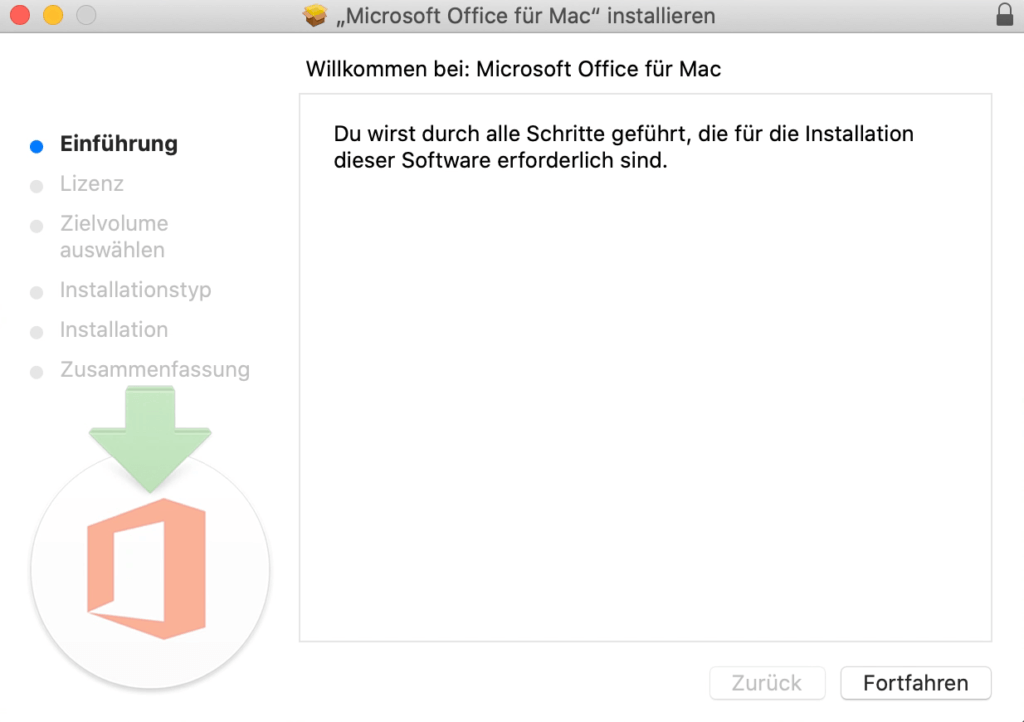
Cliquer sur “Continuer” et ouvrez la fenêtre pour accepter le contrat de licence.

7. Cliquez sur “Accepter” pour accepter le contrat de licence.
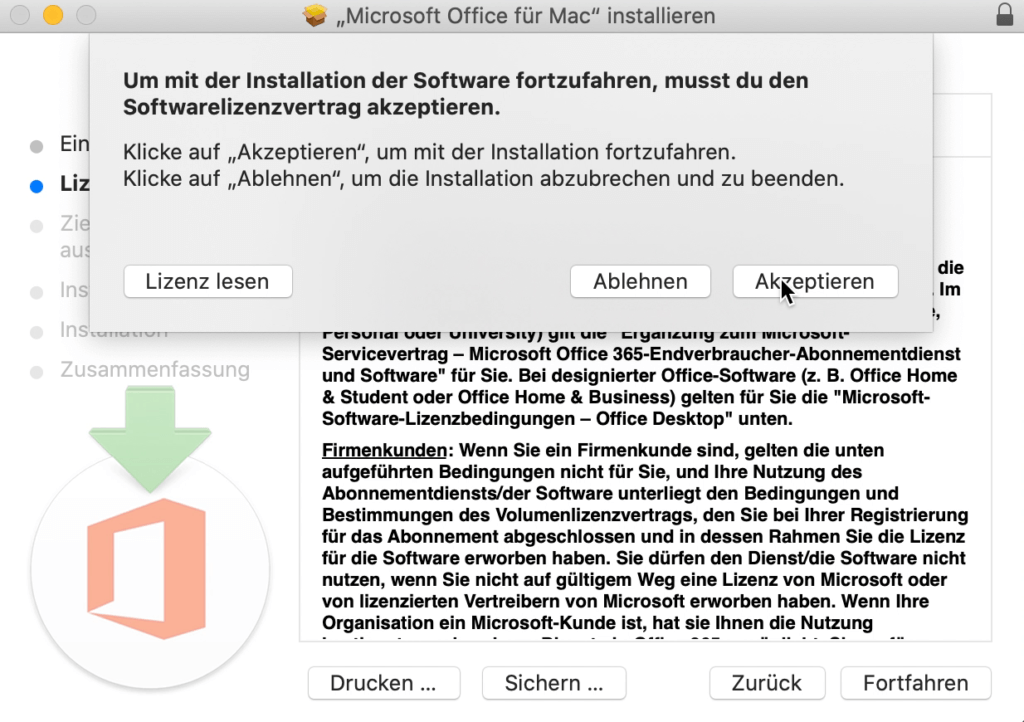
8. Cliquez sur le bouton “Installer” pour lancer le processus d’installation..
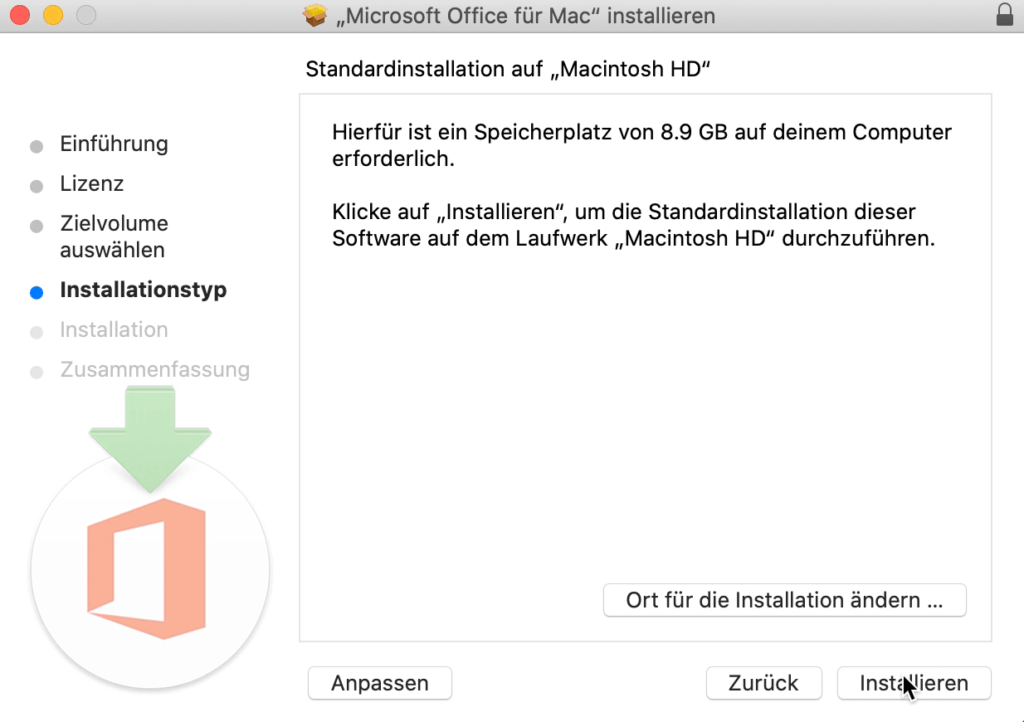
9. L’installation est préparée.
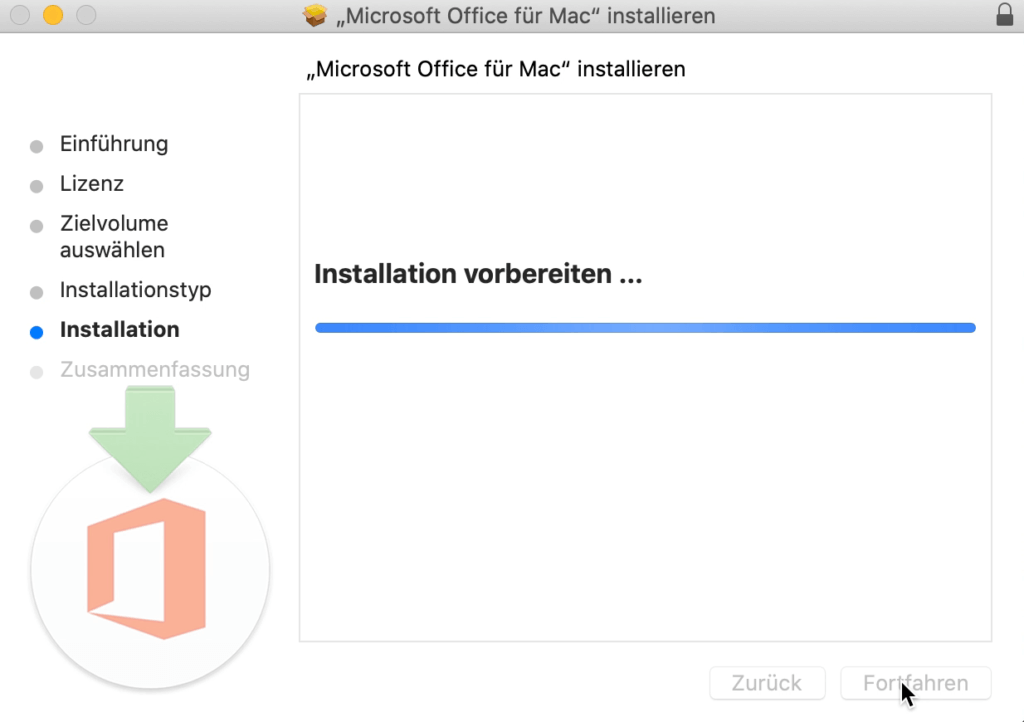
10. Connectez-vous avec votre compte.
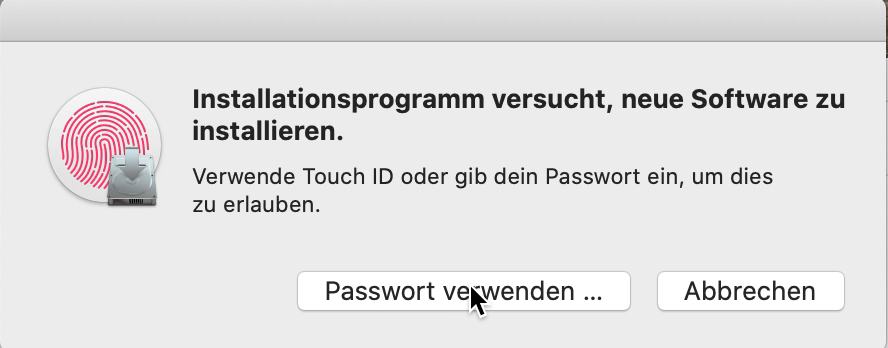
11. L’installation peut prendre quelques minutes.

12. Le gestionnaire de l’installation est maintenant terminé et peut être fermé.
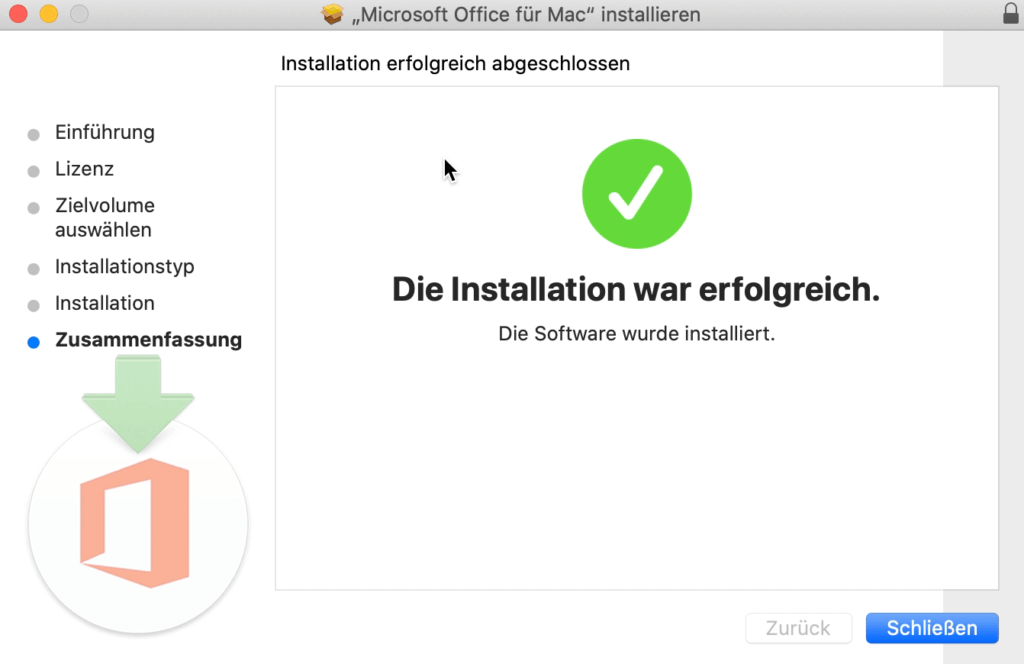
13. Et maintenant, vous pouvez retirer le programme d’installation.

14. Ouvrez le sérialiseur pour relancer le gestionnaire d’installation.
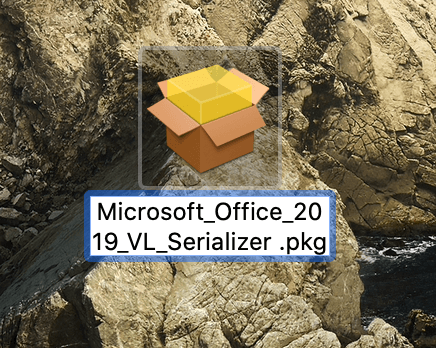
Vous devez maintenant accepter tout comme l’installateur et continuer jusqu’au bout.
16. Vous pouvez ensuite lancer n’importe quel logiciel Office. Ouvrez le Finder, puis cliquez sur Applications et ouvrez Microsoft Word, par exemple.
Si les programmes ne s’ouvrent pas, vous devez effectuer les mises à jour de l’Office. Vous pouvez le faire via le Microsoft Auto Update Tool. Il se peut que vous deviez lancer les mises à jour plusieurs fois pour obtenir ce résultat:

Important!!! Dans le mail de confirmation de votre commande, vous avez reçu deux liens : le fichier d’installation et le sérialisateur de clés.
Vous pouvez maintenant commencer à utiliser Microsoft Office 2016/2019 Home & Business Mac.
Nous espérons que vous profitez de ce nouveau produit et nous vous remercions de la confiance que vous accordez à keyportal. Si vous avez des questions , n’hésitez pas à nous contacter!



